É isso, seu e-mail foi enviado ... e você acabou de perceber que cometeu um erro grave, ou que falta o seu anexo? Com o Gmail, você tem a opção de cancelar um e-mail já enviado, mas não precisa fazer isso para sempre. Devemos reagir rapidamente.

Se os aplicativos de bate-papo instantâneo se tornaram legião em nossos telefones celulares, o e-mail clássico continua sendo essencial. Particularmente em conversas profissionais ou intercâmbios administrativos.
Obviamente, os maus reflexos de nossas conversas instantâneas às vezes podem nos prender. Entre a propensão de pressionar o botão muito rapidamente Enviar e o simples fato de esquecer elementos importantes como os anexos ...
Acontece muitas vezes em nosso dia a dia desejar que fosse possível cancelar o envio de um e-mail. Mas essas pequenas coisas acontecem tão rapidamente ... Felizmente, o Gmail está pensando em você e tem a opção de recuperar um e-mail enviado por engano.
Gmail: como cancelar o envio de um e-mail
Obviamente, o envio de um e-mail normalmente é quase instantâneo, tornando quase impossível cancelar uma vez que o botão “Enviar” tenha sido pressionado. Então sejamos claros: não há opção para excluir uma mensagem que já caiu na caixa de correio do destinatário.
Para isso, o Gmail sempre observa um atraso de alguns segundos após a ação fatídica. Para que você tenha tempo de se atualizar antes que este gif que não tinha nada a ver em uma correspondência endereçada ao seu chefe seja de fato enviado.
Esse recurso existe há anos. E se foi necessário ativá-lo previamente durante a fase experimental, o recurso agora é ativado por padrão em todas as contas do Gmail. Portanto, você não precisa fazer nada, a menos que queira alterar o tempo de atraso padrão.
Veremos como fazer isso. Mas, primeiro, veja como cancelar o envio de um e-mail para o Gmail. Aviso : por padrão, você só tem 5 segundos para retrair. Assim que a mensagem for enviada, apenas pressione o botão cancelar na bolha preta exibida na parte inferior da tela (smartphone ou PC).
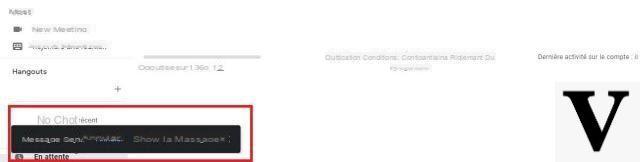
Como alterar o tempo de atraso?
- Vá para Gmail.com e faça login em sua conta
- No canto superior direito, clique no botão de engrenagem
- Clique Todos os Parâmetros
- Na guia Geral, localize a linha Cancelar envio
- Clique no campo suspenso para definir o período de cancelamento após o envio. O tempo de espera padrão é 5 segundos, mas você pode aumentar o tempo limite para 10, 20 ou 30 segundos
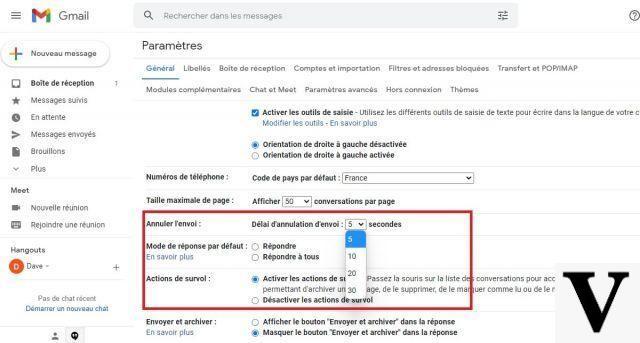
- Clique em “Salvar alterações” na parte inferior da página.
Agora você tem mais tempo para cancelar seus e-mails em caso de erro. Após o limite de tempo configurado, a ação de envio torna-se irreversível.

























